在日常办公中,将Excel文件转换为PDF格式是常见需求。但不少人在转换过程中遇到乱码问题,批量转换时也会感到棘手。接下来,我们就围绕“Excel如何转PDF才能不乱码?Excel转PDF批量怎么处理?”这两个问题展开讨论,并介绍UPDF软件的使用方法。
Excel如何转PDF才能不乱码?
- 字体兼容性:Excel中的一些特殊字体,在PDF中可能无法正常显示,从而导致乱码。在转换前,可将Excel文件中的特殊字体替换为常用的、兼容性好的字体,如宋体、黑体等。这样在转换为PDF时,能降低乱码出现的概率。
- 转换工具选择:选择一款可靠的转换工具至关重要。像在线转换工具SmallPDF,操作便捷,通过浏览器上传Excel文件,选择转换为PDF格式即可。但免费版可能存在文件大小限制,且转换效果受网络影响。若网络不稳定,可能导致转换失败或乱码。而专业软件Adobe Acrobat,功能强大,能较好地保留Excel的格式和内容,但价格相对较高。

Excel转PDF批量怎么处理?
方法一:使用办公软件自带功能(以WPS为例)
打开WPS,点击“特色应用”,选择“批量PDF”,添加需要转换的Excel文件,设置好输出路径,点击“开始转换”。不过,WPS免费版在功能和转换文件数量上有一定限制。
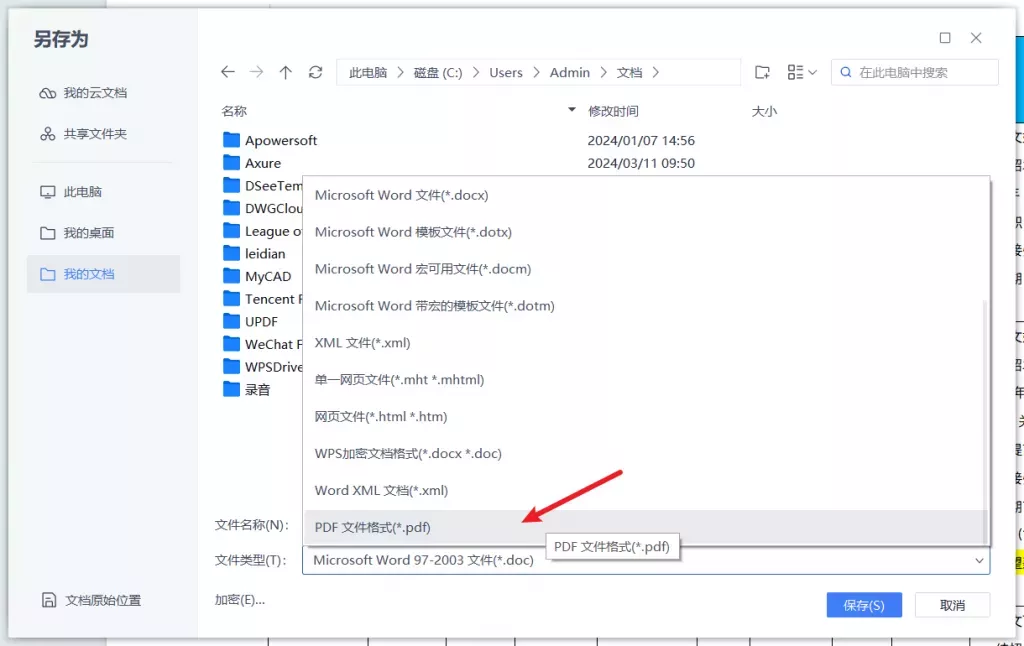
方法二:借助专业软件 – UPDF
UPDF是一款功能全面的PDF编辑软件,也能实现Excel转PDF的批量操作。
- 下载与安装:在UPDF官方网站,根据自己的操作系统(Windows或Mac)下载对应的安装包,安装过程按提示逐步完成。
- 打开批量转换功能:安装完成后,打开UPDF软件,点击界面中的“批量转换”选项。
- 添加Excel文件:在弹出的文件选择窗口中,可通过按住Ctrl键或Shift键,同时选中多个需要转换的Excel文件,然后点击“打开”。
- 设置转换参数:在批量转换设置界面,选择输出格式为PDF。还可根据需求设置一些其他参数,如页面布局、是否包含批注等。
- 开始批量转换:确认参数无误后,点击“开始转换”按钮,UPDF会自动依次将每个Excel文件转换为PDF格式。转换过程中,可在软件界面查看转换进度。
- 保存转换后的文件:转换完成后,选择一个统一的保存文件夹,所有转换后的PDF文件会按原Excel文件名分别保存,方便后续查找和使用。
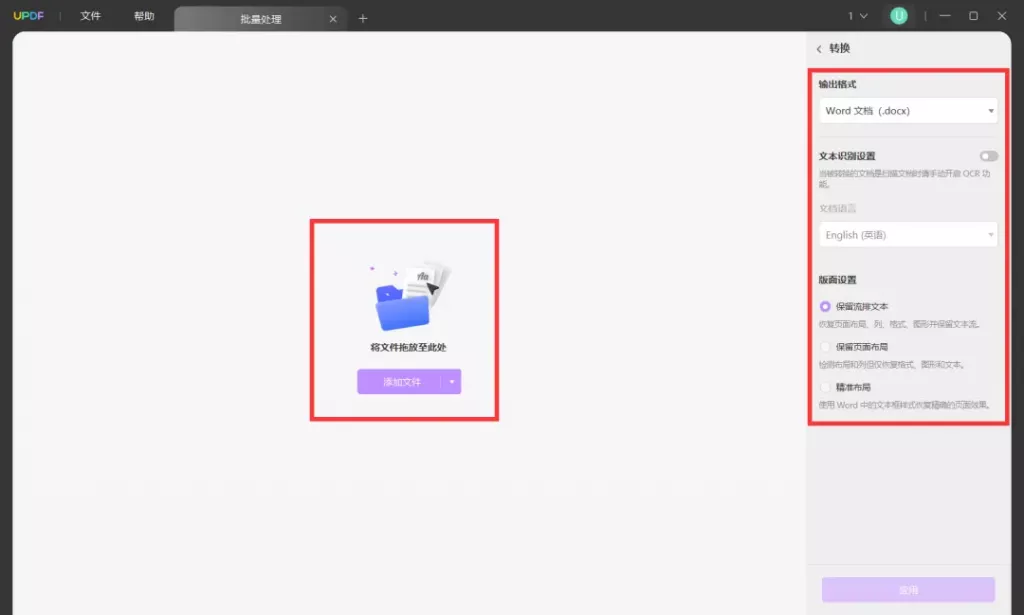
UPDF不仅操作简单,而且在批量转换过程中,能较好地保持Excel文件的格式,有效避免乱码问题。无论是单个还是批量Excel转PDF,选择合适的工具和正确的方法,都能让转换工作顺利进行。希望通过以上介绍,能帮助大家高效解决Excel转PDF的相关问题,提升办公效率。
 UPDF
UPDF Windows 版
Windows 版 Mac 版
Mac 版 iOS 版
iOS 版 安卓版
安卓版 AI 网页版
AI 网页版 AI 助手
AI 助手 编辑 PDF
编辑 PDF 注释 PDF
注释 PDF 阅读 PDF
阅读 PDF  UPDF Cloud
UPDF Cloud 格式转换
格式转换 OCR 识别
OCR 识别 压缩 PDF
压缩 PDF 页面管理
页面管理 表单与签名
表单与签名 发票助手
发票助手 文档安全
文档安全 批量处理
批量处理 企业解决方案
企业解决方案 企业版价格
企业版价格 企业指南
企业指南 渠道合作
渠道合作 信创版
信创版 金融
金融 制造
制造 医疗
医疗 教育
教育 保险
保险 法律
法律 常见问题
常见问题 联系我们
联系我们 用户指南
用户指南 产品动态
产品动态 新闻中心
新闻中心 技术参数
技术参数 关于我们
关于我们 更新日志
更新日志






 周年庆特惠,立减+加赠会员时长
周年庆特惠,立减+加赠会员时长



